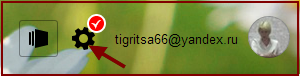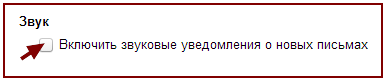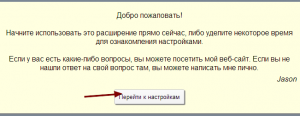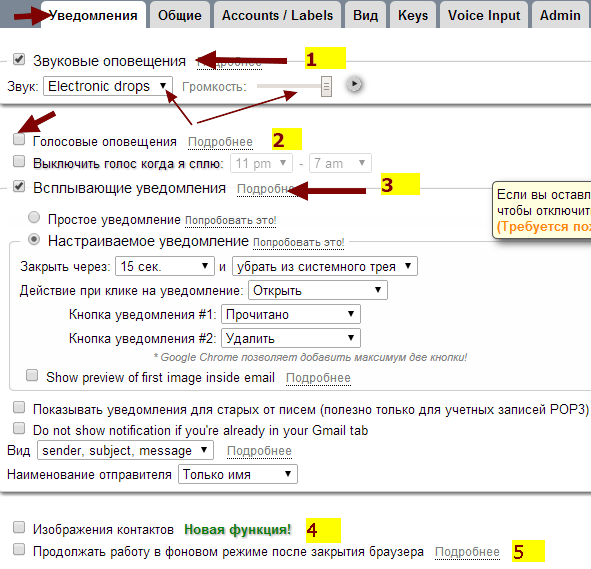Как сделать звук на почте
Звуковое оповещение для почты
Сегодня мне хочется рассказать вам как настроить звуковое оповещение о почте. Написать об этой теме меня попросил один из читателей моего блога.
Это очень удобная функция. Работая в Интернете, всегда быть в курсе приходящих на почту писем, особенно, если ждешь какое-то письмо. Не надо постоянно заходить в почту и просматривать её. Очень экономит время.
Сегодня мы рассмотрим как нстроить звуковое оповещение почты яндекс и звуковое оповещение gmail почты.
В Яндекс почте настроить звук можно прямо в настройках почты.
Заходим на свою Яндекс-почту, справа вверху нажимаем на шестеренку
Из выпавшего меню выбираем «Прочие». В открывшемся окне внизу ищем слово «Звук» и ставим там галочку
В настройках gmail почты звуковое оповещение не предусмотрено. Но, если вы пользуетесь браузером Гугл Хром или Яндекс браузером, то это можно решить с помощью расширения Checker Plus for Gmail.
Мы уже говорили с вами о расширениях Google Chrome, добавим в свою коллекцию расширений ещё одно полезное расширение Checker Plus for Gmail.
Установить расширение можно тут
Нажимаем на «Бесплатно»
Идет проверка. После проверки нажимаем «Добавить». Расширение устанавливется в панель инструментов и открывается новая вкладка в браузере с настройками (кликабельно)
Если вкладка не открылась, то настроить расширение можно так. Выбираем в панели инструментов это расширение, нажимаем на него правой кнопкой мыши и выбираем «Настройки» и откроется новая вкладка в браузере с настройками.
Здесь очень много настроек и можно сделать так как вам нужно.
1. Поставив галочку в звуковых оповещениях, Можно нажать на треугольник и выбрать в выпавшем меню звук оповещения.
Если нажать «More», то можно выбрать музыкальный файл со своего компьютера. Но сразу предупреждаю, что длительность мелодии будет та, которую вы загрузите. Поэтому загружайте файл уже подогнанный под желаемую длительность.
Здесь же можно выбрать и желаемую громкость оповещения
2. Голосовые оповещения я выключила, т.к. они на английском языке. Если вам они нужны, то можно настроить и их.
3. Всплывающие уведомления обладают отличными настройками.
Можно поставить радиокнопку на простое уведомление, тогда оно будет просто отображаться в углу монитора (как при настройке, которое вы делали, когда настраивали почту Гугл).
Но мне больше понравилось настраиваемое уведомление, которое обладает большими возможностями и позволяет работать с письмом прямо на месте, не заходя в почту.
Ставим радиокнопку в настраиваемое уведомление.
В поле «Закрыть через» выбираете время, в течение которого уведомление будет находиться на экране монитора. Я поставила 25 сек., т.к. сразу работаю с этим письмом.
Я прочитываю от кого это письмо, если хочу познакомиться с ним сразу же, то нажимаю на уведомление (В «Действие при клике на уведомление» у меня стоит «Открыть»).
Если я вижу, что данное письмо явный спам, то нажимаю на кнопку «Отметить как спам» (именно эту надпись я выбрала в «Кнопка уведомления #1»).
Если это письмо мне не нужно, то нажимаю на кнопку «Удалить» (эту надпись я выбрала в кнопке уведомления #2).
Если же я хочу ознакомиться с письмом позднее в самой почте, то ничего не делаю и через 25 сек. это уведомление исчезает с монитора.
Вы можете настроить уведомление так как нужно вам.
В наименовании отправителя можно выбрать только имя или имя и фамилию.
4. Новая функция расширения позволяет показывать изображения контактов в письмах.
Для этого вы должны поставить галочку, разрешить доступ расширению к вашим контактам. И выбрать как часто вы хотите получать контакты.
5. Если поставите галочку в последнем пункте, то после закрытия браузера, вы всё равно будете получать уведомления за счет работы фоновых страниц.
У меня эта функция отключена. Если Вы хотите её подключить, внимательно ознакомьтесь с информацией о работе фоновых страниц.
Теперь, друзья, Вы будете оповещены звуковым сигналом о приходе письма на вашу почту, а при установке расширения Checker Plus for Gmail, сможете работать с письмами, не заходя в почту.
Для тех, кто любит смотреть видео, посмотрите видео урок по этой теме
С искренним и глубоким уважением к Вам, Людмила Винокурова
Мгновенные уведомления о письмах во всех ящиках
Прошу прощения. а как сделать звуковое уведомление о входящих письмах на почтовый ящик яндекса?Заранее благодарен.
ЗвукВключить звуковые уведомления о новых письмах»,»replyTo»:null>>»>
ЗвукВключить звуковые уведомления о новых письмах
Вы можете активировать звуковые уведомления самостоятельно на странице «Прочие настройки» вашего почтового ящика.
мне помогли.. спасибо
А мне нет. так без звука и приходят.
Проверьте, пожалуйста, будет ли у Вас срабатывать звуковой сигнал в других браузерах?
было звуковое. я только визуальное получала О_о
Да да да, у меня тоже со звуком уведомление.
Прошу прощения. а как сделать звуковое уведомление о входящих письмах на почтовый ящик яндекса?
Сейчас это возможно только при помощи программы Я.Онлайн.
Даже с помощью Я.Онлайн не могу настроить звук. Помогите пошагово. Очень надо!
Чтобы включить звуки уведомлений и сообщений, в заголовке окна списка контактов кликните «Настройки», выберите вкладку «Общие» и установите флажок «Включить звуки».
Извените, а как поменять этот звук на другой (Звуковой файл)?
Похоже что звук поменять нельзя, это же ЯНДЕКС!
Спасибо за замечание, я направлю его в качестве предложения нашим разработчикам!
Увы, менять звук действительно нельзя.
Спасибо за замечание, я направлю его в качестве предложения нашим разработчикам!
Звук в уведомлении так и не получается изменить? Можно надеятся что когда-нибудь такая возможность появится?
Но на данный момент, если Ваш браузер поддерживает Я.Элементы, Вы можете установить их и тогда при получении письма внизу экрана будут появлятся заметные окошки-уведомления о новом письме.
К сожалению, ничего конкретного я Вам сказать не могу по поводу смены звука.
Но на данный момент, если Ваш браузер поддерживает Я.Элементы, Вы можете установить их и тогда при получении письма внизу экрана будут появлятся заметные окошки-уведомления о новом письме.
нужно заменить звуковой фаил в самой программке я онлайн, в папке sound. Проверенно менял сам.
Звук оповещения о новых сообщений был, а потом просто пропал. А для работы очень нужно! Все галочки включены.
«,»replyTo»:»56a93fe98c699e6660fc7bd2″,»replyToName»:»Тимофей, служба поддержки»>>»>
Пропали «конвертики» и звуковые сообщения о мнгновенном оповещении при получении нового письма. Ставила и полную версию и легкую,и даже старую 2010,результата нет. 1 Помогите,что не так делаю? очень надо.
При получении писем в заголовке окошка должна появляться цифра, обозначающая, что в ящике есть новое письмо. Звуковые уведомления можно активировать на странице настроек почты, установив галочку на пункте «Включить звуковые уведомления о новых письмах» справа внизу.
здравствуйте! подскажите, в чем может быть причина и как исправить: после включения яндекс почты уведомления приходят со звуком некоторое время, а через час-два перестают. и письма новые загружаются только после нажатия кнопки «проверить».
Эта проблема возникает с нашей стороны и мы уже заняты починкой. Очень извиняемся за неудобства и надеемся на Ваше понимание!
Тимофей, спасибо за столь скорый ответ. буду надеяться, что быстро решится проблемка ))
Уточните, пожалуйста, речь о нотификации Я.Онлайна или же именно звукового оповещения из настроек Почты?
Я так понимаю, что в Настройках еще ничего не поменялось, и звук там изменить нельзя?
Кроме того, некоторые письма в папке Входящие отображаются также последними в ветке группы сообщений, хотя они являются отправленными.
Заранее все спасибо за быстрый ответ.
Добрый день, Тимофей,
Я так понимаю, что в Настройках еще ничего не поменялось, и звук там изменить нельзя?
Кроме того, некоторые письма в папке Входящие отображаются также последними в ветке группы сообщений, хотя они являются отправленными.
Заранее все спасибо за быстрый ответ.
Извините, что овтечаю с задержкой.
1) Увы, пока звук только «Динь!» и установить другой невозможно. Спасибо, я передам Ваше замечание-предложение нашим разработчикам.
Программа Я.Онлайн в данный момент не развивается и не поддерживается. Возможно, ситуация изменится в будущем.
2) Группировка писем образует цепочки диалогов с одной темой. Если что-то не так, то нам потребуется скриншот проблемы и ссылки на примеры неверно отображающихся писем в цепочке – всю эту информацию можно прислать моим коллегам через обратную связь и мы постараемся во всём разобраться и помочь!
Как установить звуковое сообщение на почтовом ящике
В век информационных технологий про бумажную почту многие уже забыли, а некоторые про нее и не знали. Электронные письма доставляются по всему миру в считанные секунды. Но для многих такая секунда может стоить многого. И чтобы не тратить драгоценное время в ожидании прихода письма на почтовый ящик, лучше всего установить звуковое сообщение при приходе на электронную почту извещения. При этом можно заниматься другими важными вещами, а звуковой сигнал почтового клиента известит Вас о письме. Расскажу, как же это сделать на примере распространенного почтового клиента The Bat!
Инструкция
1 шаг
Необходимо скачать клиент для обработки Вашей почты. Я рекомендую The Bat! за его практичность и простоту в использовании. Где ее скачать и как установить Вы легко найдете на сайте производителя этого программного продукта: http://www.ritlabs.com/ru/products/thebat/ Стоит программа сравнительно не дорого, всего 25 долларов (для домашнего использования). Звук можно настроить и на других клиентских программах по обработке почты, но все шаги по установке звукового сообщения на почтовом ящике похожи
2 шаг
Скачиваем, настраиваем почтовый ящик. После установки программы и ввода всех данных про Вашу электронную почту приступаем непосредственно к поставленной задаче – устанавливаем звуковой сигнал. Для это нам нужно открыть свойства почтового ящика. Для этого нажимаем на меню “Ящик” в главном верхнем меню и переходим в меню “Свойства почтового ящика”
3 шаг
В свойствах почтового ящика (открывается новое окно настройки, как показано на рисунке) в левом меню настроек находим такой параметр, как “Звук” с иконкой динамика.
4 шаг
Как указано на рисунке ставим галочку напротив параметра “Проиграть мелодию при получении новой почты”. Появятся параметры и настройки для этой функции.
5 шаг
Нажимаем на кнопку “Обзор”. (На рисунке я обозначил ее кнопкой 3) В появившемся окне выбираем мелодию, которую Вы хотите слышать при появлении на Вашей почте нового сообщения. Звуковой файл должен быть в формате wav, иначе программа его не распознает. Советую выбрать и подготовить его заблаговременно. Благо в интернете таких звуковых дорожек хватает. Постарайтесь, чтобы мелодия была не сильно долгой, но при этом резкой и не похожей на музыку, которую вы слушаете повседневно, а то Вы можете и не отреагировать на звуковое сообщение.
Что делать, если получатель при получении презентации Power Point по почте, не слышит звуковое сопровождение при открытии документа?
Допустим у нас есть такая ситуация: вы подготовили презентацию PowerPoint, которая как известно состоит из слайдов и решили прикрепить к одному из таких слайдов кусочек звукового файла, в котором проигрывается кусочек полюбившейся вам композиции. Потом вы решили отправить эту презентацию своему другу по почте, чтобы узнать мнение не столько о полученной презентации, сколько о понравившейся композиции в сочетании с изображением слайда.
И вот вы спрашиваете у своего друга, при личной встрече или по телефонному разговору, не суть важно, мнение о услышанной композиции в слайде. Друг недоуменно смотрит на вас, не понимая, а что собственно произошло. Вот и у меня буквально приключилось приблизительно то же самое. Давайте же попробуем разобраться, почему так случилось.
Дело в том, что Power Point работает как. У него есть какой-то определенный лимит, который прописан у него в настройках. При создании презентации и ее последующем сохранении на жесткий диск, если файл звукового сопровождения превышает значение этого лимита, то он сохраняется на локальном компьютере пользователя(в данном случае создателя презентации), и разумеется что адресат об этом локальном адресе ничего не знает. А ему собственно и не нужно знать, потому что все это прописано в самом файле презентации, но так уж получилось, что программа не может зайти на локальный компьютер пользователя.
Должен сказать, что все это касается только версии Power Point 2003 и возможно Power Point 2007(просто не было возможности ее испробовать). На моем ноутбуке стояла именно 2003, поэтому я и столкнулся с таким вот казусом. Причем, стоит сказать, что в версии 2010 таких ограничений замечено не было.
Значит для того, чтобы обойти эту проблему, нам нужно всего-навсего увеличить лимит, заданный в программе Power Point. Тогда звуковые файлы, размер которых не превышают прописанный в лимите порог, будут сохраняться в файле самой презентации и конечный пользователь, всегда сможет прослушать прикрепленный к презентации звуковой файл. Для этого нам нужно будет проделать следующее(хочу напомнить, что работать мы будем с версией 2003):
Да, правда тем самым мы только внесли нужные настройки, а ведь нужно еще и добавить нужный файл, но уже заново.
А теперь проконтролируем, верно ли то, что сейчас файл содержится в презентации.
Для этого в меню Правка, выберите пункт Звуковой объект. Там во вкладке Информация в строке статуса должно быть указано, в каком месте располагается файл. Если будет написано Файл: содержится в презентации, то значит все нормально и при отправке файла почтой вы можете быть уверены что получатель услышит ваше послание.
Однако, может быть и по другому, когда вместо этого будет указан локальный путь к файлу на компьютере. Это означает, что вы не уложились в лимит на размер файлов и нужно будет задать еще большее значение.